هل تريد عرض جميع أعداد المشتركين في WordPress؟ يعد عرض العدد الإجمالي للمتابعين على موقع WordPress الخاص بك طريقة سهلة لتعزيز إثباتك الاجتماعي وسلطتك. في هذه المقالة ، سنوضح لك كيفية زيادة جمهورك من خلال عرض جميع أعداد المشتركين في WordPress .
لماذا عرض عدد المشتركين في ووردبريس ؟
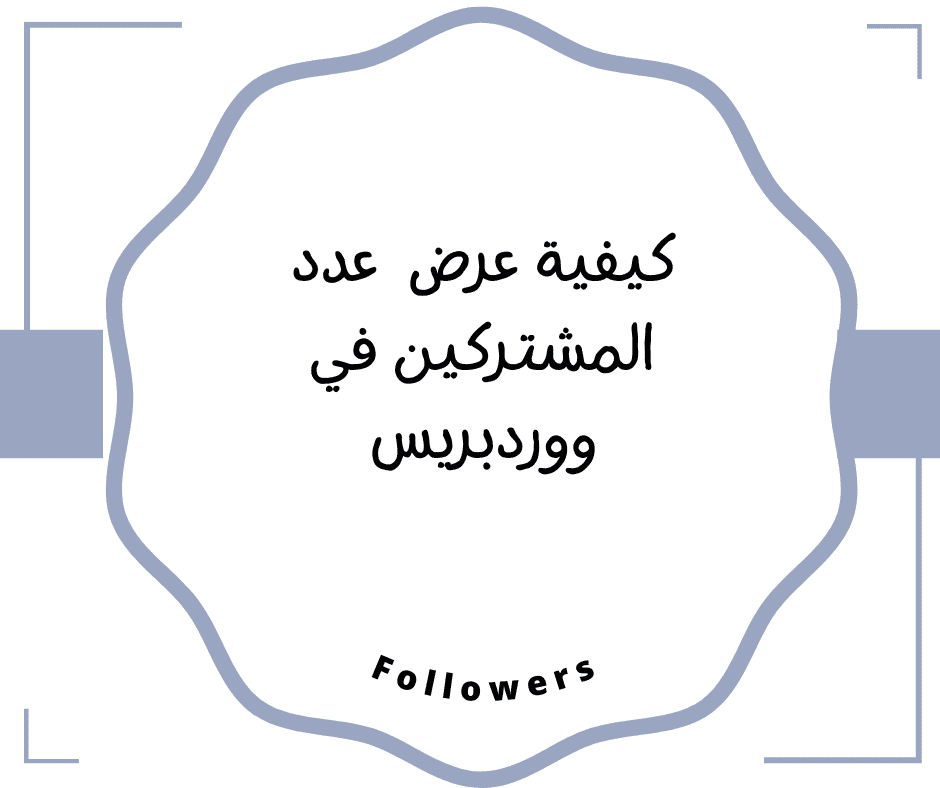
عدد المشتركين هو عدد الأشخاص المشتركين في خدمة أو نظام أساسي. سترى غالبًا أعداد المشتركين أو المتابعين على مواقع الشبكات الاجتماعية الشهيرة. تعد إضافة أعداد المشتركين إلى WordPress شكلاً من أشكال الإثبات الاجتماعي. إذا رأى المستخدمون أن الكثير من الأشخاص هم متابعون أو مشتركون ، فمن المرجح أن يروا موقع الويب الخاص بك باعتباره مرجعًا في مجال التدوين الخاص بك.
عرض عدد المشتركين من الوسائط الاجتماعية باستخدام برنامج ووردبريس الإضافي
باستخدام هذه الطريقة ، يمكنك عرض عدد متابعين على مواقع التواصل الاجتماعي معًا على موقع WordPress الخاص بك. إذا كان لديك وسائط اجتماعية كبيرة يتابعها على شبكات مختلفة ، فقد تكون هذه طريقة رائعة لإظهار سلطتك.
للقيام بذلك ، سنستخدم المكون الإضافي Ultimate Social Icons. يتكامل مع أكثر من 200 نظام أساسي ويتيح لك بسهولة عرض أعداد المشتركين لشبكات متعددة في وقت واحد.
أول شيء عليك القيام به هو تثبيت البرنامج المساعد وتنشيطه. لمزيد من التفاصيل ، راجع دليلنا خطوة بخطوة حول كيفية تثبيت مكون ووردبريس الإضافي.
عند التنشيط ، سيكون هناك خيار قائمة جديد يسمى “Ultimate Social Media Icons” في لوحة إدارة WordPress الخاصة بك.
تحتاج إلى النقر فوق هذا لإظهار إعدادات المكون الإضافي.
ثم انقر فوق القائمة المنسدلة “ما الرموز التي تريد عرضها على موقعك؟” وحدد المربع الخاص بالرموز الاجتماعية التي تريد عرضها.
بعد ذلك ، انقر فوق القائمة المنسدلة “ماذا تريد أن تفعل الرموز؟”. هنا ، يمكنك تكوين الإجراءات التي يمكن للزوار تنفيذها عند التفاعل مع الرموز الخاصة بك.
على سبيل المثال ، إذا حددت Facebook ، فسيكون لديك خيار للمستخدمين لإبداء الإعجاب بصفحتك وزيارة صفحتك والمزيد.
هنا ، يمكنك اختيار مكان ظهور الرموز الخاصة بك.
سيكون لديك خيارات متعددة بما في ذلك إضافتها في أداة ، وجعلها تحوم فوق موقعك ، باستخدام رمز قصير ، والمزيد.
إذا كنت تريد المرونة لوضع عدد المشتركين في أي مكان على موقعك ، فحدد المربع “وضع عبر الرمز القصير”.
يمنحك هذا رمزًا قصيرًا يمكنك إضافته في أي مكان على موقع ووردبريس الخاص بك.
إذا كنت تستخدم خيار الرمز المختصر ، فتأكد من نسخ الرمز المختصر ، حيث سنضيفه إلى موقعك في خطوة لاحقة.
حان الوقت الآن لتهيئة أعداد المشتركين في قناتك. ما عليك سوى النقر على القائمة المنسدلة “هل تريد عرض الأعداد بجوار رموزك” ثم انقر فوق زر الاختيار لـ “نعم”.
على سبيل المثال ، لعرض عدد المشتركين على Facebook ، ستحتاج إلى إدخال معرف صفحتك على Facebook.
يقوم المكون الإضافي بعمل جيد في شرح الإجراءات التي تحتاج إلى اتخاذها والمعلومات التي ستحتاج إلى إدخالها لكل شبكة اجتماعية.
بمجرد الانتهاء من تكوين إعدادات المكون الإضافي ، مرر إلى أسفل الصفحة وانقر على الزر “حفظ جميع الإعدادات”.
الآن ، يمكنك إضافة أزرار حساب المشاركة الاجتماعية إلى مدونة ووردبريس الخاصة بك.
يمكنك إضافة هذه إلى أي منشور أو صفحة أو منطقة عناصر واجهة المستخدم. لإضافته إلى منشور ، ما عليك سوى فتح منشور المدونة الذي تريد تحريره.
ثم ، انقر على رمز إضافة كتلة “Plus” وابحث عن “Shortcode” ، ثم حدد الكتلة.
بعد ذلك ، الصق الرمز المختصر للمكون الإضافي الذي نسخته سابقًا.
ثم انقر فوق الزر “تحديث” أو “نشر” لحفظ التغييرات.
الآن ، يمكنك زيارة موقع الويب الخاص بك لمشاهدة عدد متابعي وسائل التواصل الاجتماعي على الهواء مباشرة.
إذا كنت ترغب في إضافة الرمز القصير إلى صفحة أو منطقة عناصر واجهة المستخدم ، فستكون الخطوات متشابهة.
لمعرفة المزيد ، راجع دليل المبتدئين لدينا حول كيفية إضافة رمز قصير في ووردبريس .
عرض أعداد متابعين فرديين على مواقع التواصل الاجتماعي في WordPress
تتضمن هذه الطريقة إظهار عدد المتابعين الفرديين على وسائل التواصل الاجتماعي على Facebook و YouTube و Twitter.
إذا كنت نشطًا جدًا ولديك عدد كبير من المتابعين على شبكة وسائط اجتماعية معينة ، فهذا خيار رائع.
اعرض عدد متابعيك على Facebook في ووردبريس
إذا كان لديك متابع كبير على Facebook ، فيمكنك بسهولة إظهار عدد المتابعين هذا لموقعك.
للقيام بذلك ، ستستخدم المكون الإضافي لصفحة Facebook. تعمل هذه الإضافات بشكل مشابه لمكونات ووردبريس الإضافية ، ولكن يتم إنشاؤها بواسطة Facebook.
أولاً ، تحتاج إلى التوجه إلى موقع Meta for Developers لإنشاء كود تضمين المكون الإضافي الخاص بك. سترى قائمة بجميع مكونات Facebook الإضافية المختلفة التي يمكنك إضافتها إلى موقع الويب الخاص بك.
من هنا ، حدد “Page Plugin” من الشريط الجانبي الأيسر.
بعد ذلك ، أدخل عنوان URL لصفحة Facebook الخاصة بك. بعد ذلك ، تحتاج إلى السماح لـ Facebook بمعرفة المحتوى الذي يجب أن يعرضه على موقع الويب الخاص بك.
إذا كنت تريد عرض أنواع متعددة من المحتوى ، فقم ببساطة بفصل كل قيمة بفاصلة. على سبيل المثال ، إذا أردت عرض مخططك الزمني بالإضافة إلى الأحداث القادمة ، فاكتب “مخطط زمني ، أحداث”.
سيتم تحديث المعاينة المباشرة تلقائيًا حتى تتمكن من التلاعب بالإعدادات لمعرفة ما يناسبك. يمكنك أيضًا تغيير عرض مكون Facebook الإضافي وارتفاعه.
بمجرد حصولك على هذه المعلومات ، ستحتاج إلى الانتقال إلى موقع YouTube للمطورين.
الآن ، يمكنك إدخال معرّفك في حقل “اسم القناة أو المعرّف”.
سيتم تحديث المعاينة لعرض العدد الإجمالي للمشتركين.
هناك عدة طرق مختلفة يمكنك من خلالها تحديد نمط زر الاشتراك الخاص بك. يتضمن ذلك عرض صورة ملف التعريف الخاص بك واسم القناة.
يمكنك تجربة إعدادات مختلفة لمعرفة أفضل ما يناسب موقعك.
أثناء تخصيص الزر ، سيقوم YouTube بتحديث رمز التضمين تلقائيًا. عندما تكون راضيًا عن الشكل الذي يبدو عليه الزر “اشتراك” ، تحتاج إلى نسخ هذا الرمز.
بعد ذلك ، يمكنك لصق رمز التضمين في أي منشور أو صفحة أو منطقة عنصر واجهة مستخدم ، تمامًا كما هو مذكور أعلاه.
لمزيد من التفاصيل ، يمكنك الاطلاع على دليلنا حول كيفية إضافة HTML في ووردبريس.
وإليك كيف بدت على موقعنا التجريبي.
اعرض عدد متابعيك على Twitter في ووردبريس
إذا كنت نشطًا على Twitter ولديك عدد كبير من المتابعين ، فيمكنك عرض هذا على مدونة ووردبريس الخاصة بك.
أسهل طريقة للقيام بذلك هي استخدام المكون الإضافي Smash Balloon Twitter Feed Pro. إنها واحدة من أفضل مكونات Twitter الإضافية لـ ووردبريس وتجعل من السهل عرض موجز Twitter وعدد المتابعين.
يمنحك هذا المكون الإضافي التحكم الكامل في محتوى Twitter الذي تريد إضافته إلى موقعك. يمكنك عرض عدد المتابعين والخلاصة باستخدام الكتلة المضمنة ، أو إضافتها كعنصر واجهة مستخدم للشريط الجانبي.
لمعرفة المزيد ،تابع مقالاتنا

